Oletko yrittänyt toistaa PowerPoint-dian ääntä samanaikaisesti animaation kanssa, mutta se ei toimi? Kyse on PowerPoint-äänen ajoituksesta. Kun äänitiedostoon käytetään oikeaa ajoitusasetusta, ääni ja animaatio voidaan toistaa synkronoituna. Tämän artikkelin ohjeet koskevat PowerPoint for Microsoft 365-, PowerPoint 2019-, PowerPoint 2016-, PowerPoint 2013- ja PowerPoint 2010 -sovelluksia.
Toista ääni samanaikaisesti animaation kanssa
Säästä aikaa siirtymällä suoraan Ajoitus-valintaikkunaan äänitiedoston lisäämisen jälkeen.
-
Lisää animaatio diassa olevaan objektiin (kuten tekstilaatikko, kuva tai Excel-kaavio).
-
Aseta äänitiedosto dialle.
-
Valitse Animaatiot nauha välilehti.
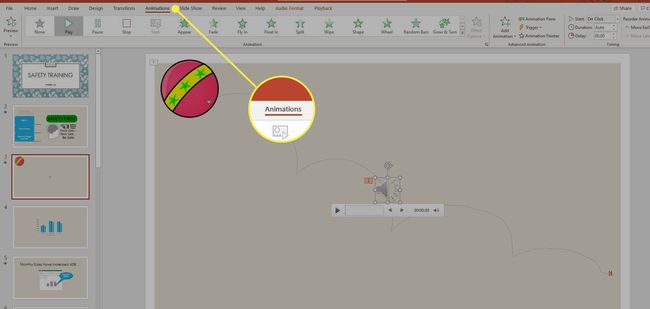
-
Nauhan oikealla puolella, Kehittynyt animaatio osio, valitse Animaatioikkuna† Animaatioruutu avautuu näytön oikeaan reunaan.
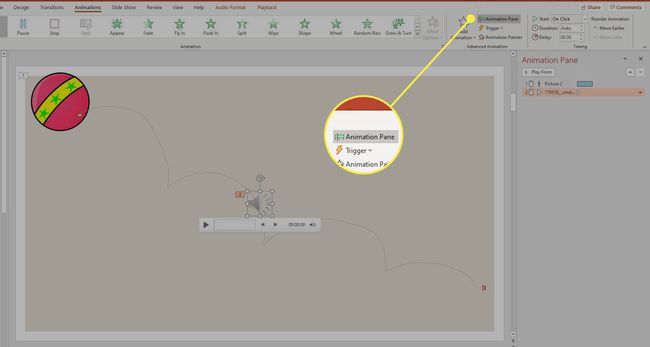
-
Vuonna Animaatioikkunavalitse äänitiedoston vieressä oleva pudotusvalikon nuoli ja valitse ajoitus† Toista ääni -valintaikkuna avautuu.
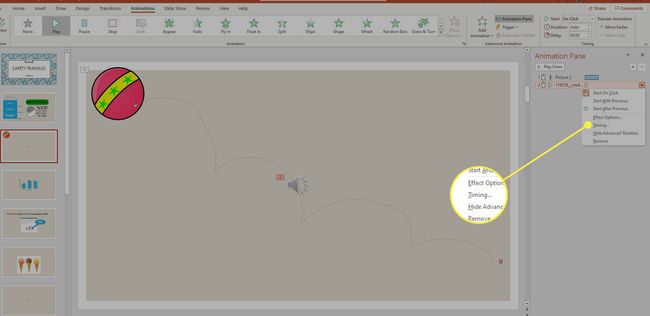
-
Valitse ajoitus valintaikkunan välilehti ja valitse liipaisimet†
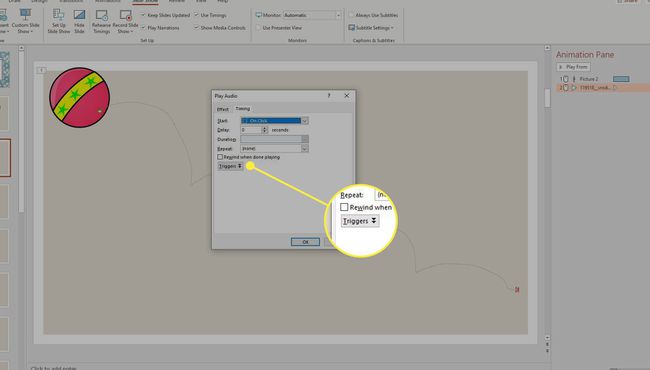
-
Valitse Animoi osana napsautusjaksoa ja valitse Okei†
Testaa diaesitystä painamalla F5 -painiketta aloittaaksesi esityksen alusta. Tai paina pikanäppäinyhdistelmää Siirtää†F5 aloittaaksesi esityksen nykyisestä diasta, jos se ei ole ensimmäinen dia.
